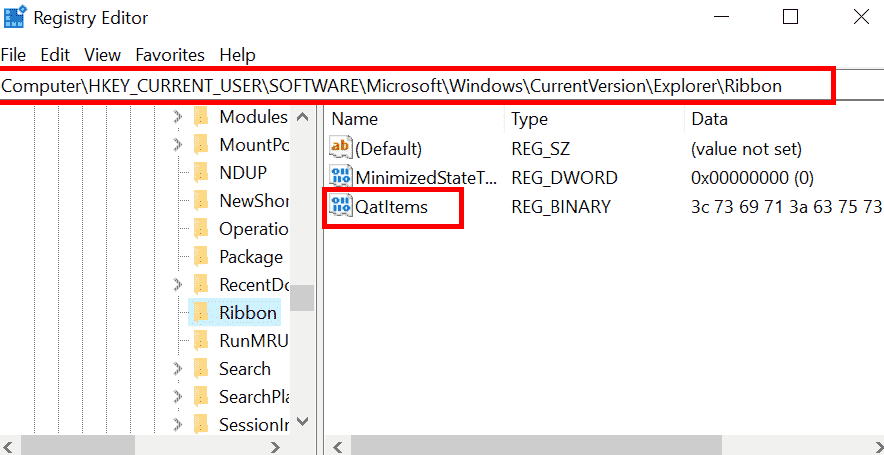„Windows“ sistemas galima apsaugoti naudojant slaptažodį ir tai yra gana gerai žinomas faktas. Tačiau slaptažodžiai nėra visiškai saugūs ir nesvarbu, kiek mes stengiamės sustiprinti saugumą (pvz., slaptažodžiai užrakinami po kelių prisijungimų ir pan.), įsilaužėliai ras išeitį. Jie gali pasiekti jūsų slaptažodį ir pasiekti jūsų paskyras iš bet kurios nuotolinės vietos.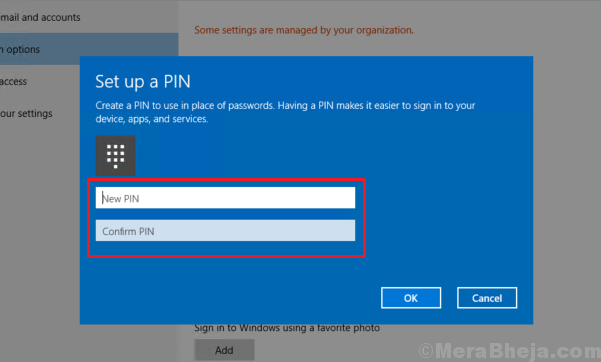
Taigi „Microsoft“ išleido naują funkciją, vadinamą „Windows Hello“, kuri padeda apsaugoti jūsų sistemą taip, kaip slaptažodžiai niekada negalėjo. Jie leidžia vartotojams nustatyti biometrinį identifikavimą ir PIN, kurie yra būdingi sistemai. Kalbant apie biometrinį identifikavimą, jis veikia taip pat, kaip veikia PIN kodai, tačiau vartotojai pirmiausia turi nustatyti PIN kodą tam atvejui, jei neveikia biometrinis identifikavimas.
Kuo skiriasi PIN kodas ir slaptažodis?
PIN yra sistemos specifinis ir slaptažodis saugomas serveryje. Savo slaptažodį galite naudoti įvairiuose įrenginiuose ir įsibrovėliai. Tačiau PIN gali būti naudojamas tik sistemoje, kurioje jis buvo nustatytas, taigi, net jei įsilaužėlis sužino jūsų PIN kodą, jis nenaudingas, nebent jis / ji turi prieigą prie jūsų įrenginio.
Sąlyga nustatant „Windows Hello“ PIN kodą ir vėlesnį biometrinį identifikavimą yra ta, kad jis turi būti susietas su jūsų „Microsoft“ paskyros slaptažodžiu. Tai reiškia, kad net jei nenustatėte slaptažodžio savo įrenginyje, turėtumėte tai padaryti ir dabar.
„Windows Hello“ PIN yra specifinis sistemai, kaip aptarėme anksčiau, ir jei mes turime nustatyti PIN kodą keliuose įrenginiuose, naudojančiuose tą pačią „Microsoft“ paskyrą, turime tai padaryti atskirai kiekvienam įrenginiui.
Pakeitus „Microsoft“ paskyros slaptažodį iš bet kurio įrenginio, vartotojai bandydami prisijungti naudodami PIN gaus šią klaidą:
Jūsų slaptažodis buvo pakeistas kitu įrenginiu
Šios klaidos priežastis yra ta, kad nors slaptažodis buvo pakeistas viename įrenginyje, jis nebuvo atpažintas kituose įrenginiuose. Kadangi PIN / PIN kodai kituose įrenginiuose turi patvirtinti sistemos slaptažodį (kuris jau nėra tas pats), jis neveiks.
Sprendimas
1] Gavę šią klaidą, spustelėkite Gerai ir pereikite prie prisijungimo parinkčių.
2] Norėdami prisijungti naudodami slaptažodį, spustelėkite Slaptažodis. Kai tai padarysite, sistema atpažins slaptažodį, taip pat PIN ir biometrinį identifikavimą sistemoje.
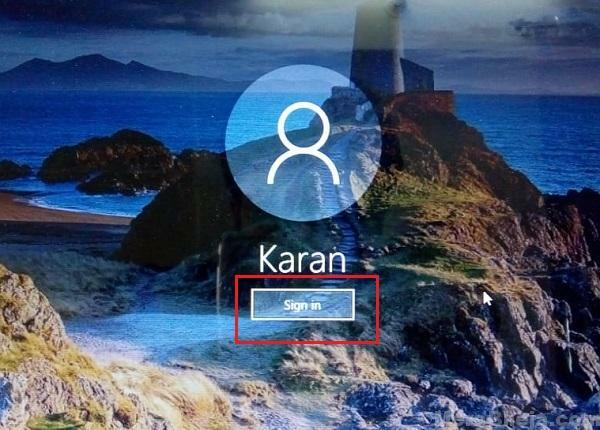
3] Perkrauti sistema. Šį kartą galėsite prisijungti naudodami PIN kodą ir biometrinę tapatybę.
Tikiuosi, kad tai padės!